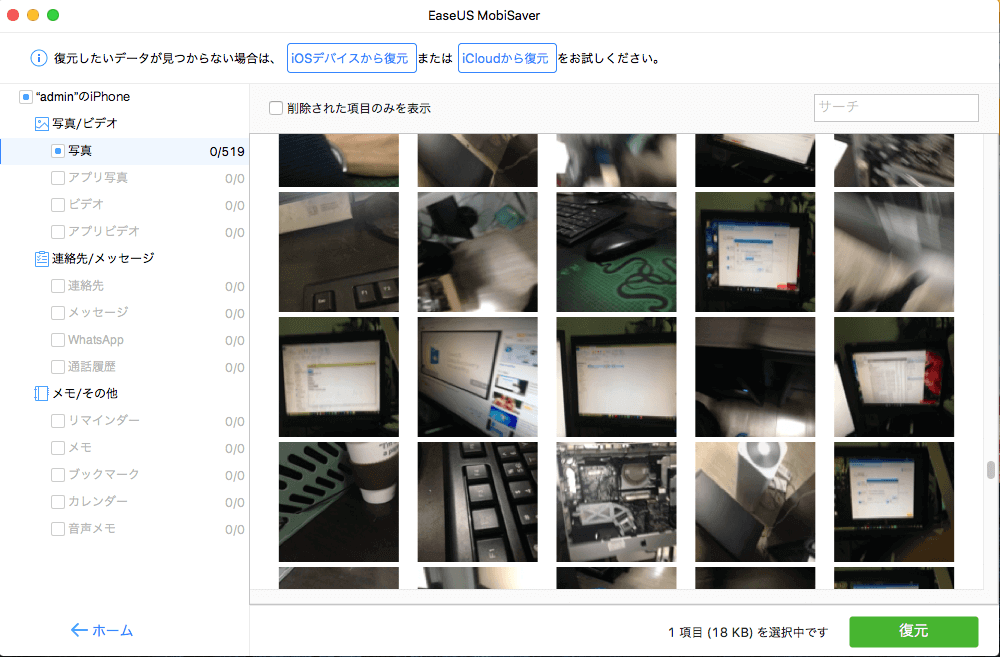-
![]() Windows向けデータ復旧
Windows向けデータ復旧
- Data Recovery Wizard Free購入ダウンロード
- Data Recovery Wizard Pro 購入ダウンロード
- Data Recovery Wizard WinPE購入ダウンロード
- Partition Recovery購入ダウンロード
- Email Recovery Wizard購入ダウンロード
- おまかせデータ復旧サービス
概要:
iPhoneをiOS9.3にアップデートした後、誤って画像を削除しました。どうしたらいいでしょうか。EaseUS Mobisaver For Macを使って、MacでiOS9.3から削除した画像を簡単に復元できます。復元方法をご紹介いたします。
愛用のiPhone/iPadをiOS9.3へアップデートしましたか。正式版が出る前に、いろんな記事を見ましたが、「Night Shift」という新機能をすごく期待していました。iOS9.3を発表した後、早速アップデートしました。Night Shift機能は位置情報と時計情報を利用して、夜になると自動的にディスプレイの表示を暗くして目に優しい暖かい色に切り替える機能となっています。設定では「Blue Light Reduction」を手動で切り替えることができる他に、自動的に「Night Shiftモード」に移行できる機能が追加されます。また、うれしく一つ発見がありました。Live Photosで撮影した写真(動画部分)からシーンを切り取ってフル解像度の写真を複製することができる機能も追加されます。撮影した写真よりもLive Photosで撮影されたコマ撮りされた動画の方がいいシーンが映ってしまった時など、写真として取り出すことができるのはとてもいいですね。
Live Photosから画像をいっぱい取り出しましたが、ある日誤ってそれらの画像を削除しました。私にとって大切な画像なので、どうしても復元したいです。どうしたらいいんですか。
そういう状況に遭う人が多いでしょう。ご心配なく!EaseUS Mobisaver For Macを使って、気軽にiOS9.3から画像を復元できます。EaseUS Mobisaver For Macは「iOSデバイスから復元」、「iTunesのバックアップから復元」と「iCloudバックアップから復元」の3つの復元モードを提供して、iPhoneデータロスを完璧に対応します。画像だけではなく、メモ・通話履歴・メッセージ・ビデオ・Safariブックマークなども救出できます。
この記事では、EaseUS Mobisaver For MacでiOSデバイスから削除した画像を復元する方法を紹介します。
Step1.まず、MacパソコンにEaseUS Mobisaver For Macをダウンロードして実行します。そして、iPhoneをMacパソコンに接続して、「iOSデバイスから復元」を選んでスキャンします。
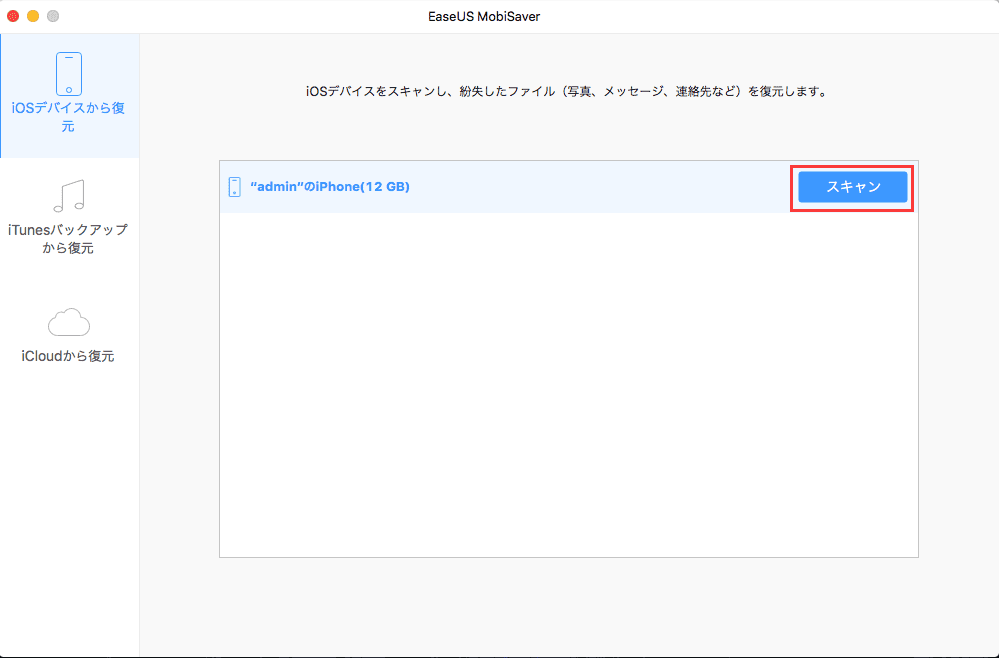
Step2.「スキャン」ボタンを押した後、ソフトはすぐiPhoneを分析し、消えた画像を検索します。スキャンが終わるまで「中止」ボタンを押せないでください。
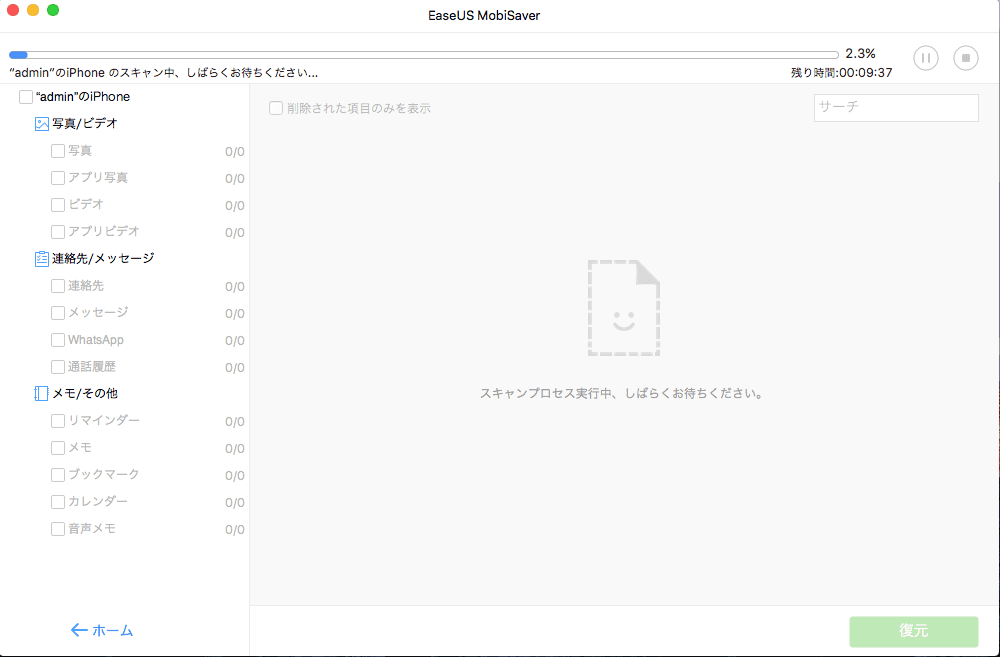
Step3.プレビュー機能により復元可能な画像を選択して「復元」をクリックして保存してください。